Функция Excel NPER с примерами формул
Из этого руководства вы узнаете: что означает nper в Excel? Как использовать функцию КПЕР для расчета количества периодов, необходимых для погашения кредита, или количества инвестиций, необходимых для получения целевой суммы? И более!
При создании корпоративных фондов финансовые аналитики часто хотят знать, сколько времени потребуется для достижения желаемого корпуса. При подаче заявки на кредит, вы можете узнать, сколько платежей требуется, чтобы погасить его в полном объеме. Для таких задач в Excel предусмотрена функция КПЕР, которая означает «количество периодов».
Функция Excel КПЕР
КПЕР — это финансовая функция Excel, которая вычисляет количество периодов платежей по кредиту или инвестиции на основе равных периодических платежей и постоянной процентной ставки.
Функция доступна во всех версиях Excel 365, Excel 2019, Excel 2016, Excel 2013, Excel 2010 и Excel 2007.
Синтаксис следующий:
КПЕР(ставка, pmt, pv, [fv], [type])
Где:
- Ставка (обязательно) – процентная ставка за период. Если платите раз в год, укажите годовую процентную ставку; если вы платите каждый месяц, укажите ежемесячную процентную ставку и т. д.
- Pmt (обязательно) – сумма, выплачиваемая за каждый период. Обычно он включает основную сумму и проценты, но не включает налоги или сборы.
- Pv (обязательно) – текущая стоимость кредита или инвестиции, т.е. сколько ряд будущих денежных потоков стоит прямо сейчас.
- Fv (необязательно) — будущая стоимость кредита или инвестиции после последнего платежа. Если опущено, по умолчанию равно 0.
- Тип (необязательно) — указывает, когда должны быть произведены платежи:
- 0 или опущено (по умолчанию) – в конце отчетного периода
- 1 – на начало отчетного периода
4 вещи, которые вы должны знать о функции КПЕР
Чтобы эффективно использовать функцию Excel КПЕР в своих рабочих листах и избежать распространенных ошибок, помните следующее:
- Используйте положительные числа для притоков (любые суммы, которые вы получаете) и отрицательные числа для оттоков (любые суммы, которые вы платите).
- Если текущая стоимость (пв) равно нулю или опущено, будущее значение (фв) должен быть включен.
- оценивать аргумент может быть введен в виде процента или десятичного числа, например, 5% или 0,05.
- Обязательно поставьте скорость, соответствующую периодам. Например, если кредит должен выплачиваться ежемесячно по годовой процентной ставке 8%, используйте 8%/12 или 0,08/12 для оценивать аргумент.
Базовая формула КПЕР в Excel
Зная теорию, давайте построим формулу КПЕР в ее простейшей форме, чтобы получить количество периодов для погашения кредита на основе следующих данных:
- Годовая процентная ставка (оценивать): С2
- Годовой платеж (пмт): С3
- Сумма кредита (пв): С4
Сложив аргументы вместе, мы получим простую формулу:
=КПЕР(С2, С3, С4)
Необязательный [fv] а также [type] аргументы опущены, потому что будущая стоимость в этом случае не имеет значения, а платежи должны быть произведены в конце года, что является типом по умолчанию.
Предполагая, что кредит в размере 10 000 долларов США предоставляется вам по годовой процентной ставке 8%, и вы будете платить банку 3 800 долларов США каждый год, формула показывает, что вам придется делать 3 ежегодных платежа, чтобы погасить сумму кредита.
Обратите внимание, что пмт является отрицательным числом, потому что это исходящие наличные деньги.
Если вы вводите периодический платеж как положительное число, то перед ним ставится знак минус. пмт аргумент прямо в формуле:
=КПЕР(C2, -C3, C4)
Как использовать функцию КПЕР в Excel – примеры формул
Ниже вы найдете еще несколько примеров формулы Excel NPER, которые показывают, как рассчитать количество периодов оплаты для различных сценариев.
Рассчитать количество периодических платежей по кредиту
Большинство ипотечных и других долгосрочных кредитов выплачиваются ежемесячными платежами. Некоторые другие выплачиваются ежеквартально или раз в полгода. Вопрос – как найти количество периодических платежей, необходимых для погашения общей суммы кредита?
Ключевым моментом является преобразование годовой процентной ставки в периодическую ставку. Для этого просто разделите годовую ставку на количество периодов в году:
Ежемесячные платежи: оценивать = годовая процентная ставка / 12
Квартальные платежи: оценивать = годовая процентная ставка / 4
Полугодовые платежи: оценивать = годовая процентная ставка / 2
Предположим, вы взяли взаймы 10 000 долларов по ставке 8% годовых с ежемесячным платежом в 500 долларов.
Начнем с ввода данных в соответствующие ячейки:
- Годовая процентная ставка (C2): 8%
- Ежемесячный платеж (С3): -500
- Сумма кредита (С4): 10 000
Чтобы получить правильное значение для оценивать аргумент, разделите C2 на 12. И вы получите следующую формулу для расчета количества ежемесячных платежей по кредиту:
=КПЕР(С2/12, С3, С4)
Результат показывает, что для погашения кредита потребуется 22 месяца (или 1 год и 10 месяцев):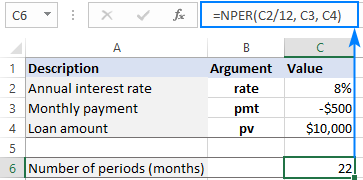
Если вы делаете ежеквартальные платежи, используйте C2/4 для оценивать чтобы заставить NPER возвращать периоды в кварталах:
=КПЕР(С2/4, С3, С4)
В качестве альтернативы вы можете ввести количество периодов в году в отдельной ячейке (C5) и разделить годовую процентную ставку (C2) на эту ячейку:
=КПЕР(С2/С5, С3, С4)
Рассчитать КПЕР на основе текущих и будущих значений
Инвестируя или откладывая деньги, вы обычно знаете, сколько хотели бы заработать в конце срока. В этом случае вы можете включить желаемое будущее значение (фв) в формуле.
Предположим, вы хотите инвестировать 1000 долларов по годовой процентной ставке 3% и делать дополнительный взнос в размере 500 долларов в конце каждого месяца. Ваша цель — заработать 10 000 долларов.
Чтобы узнать количество ежемесячных инвестиций, введите следующие данные в предопределенные ячейки:
- Годовая процентная ставка (C2): 3%
- Ежемесячный платеж (С3): -500
- Текущая стоимость (C4): -1000
- Будущая стоимость (C5): 10 000
- Периодов в году (C6): 12
Введите эту формулу в C8:
=КПЕР(С2/С6, С3, С4, С5)
И вы увидите, что для достижения целевой суммы требуется 18 ежемесячных инвестиций:
Обратите внимание, что:
- За оцениватьмы делим годовую процентную ставку на количество периодов в году (в нашем случае месяцев), чтобы функция КПЕР возвращала периоды в месяцах.
- Оба пмт а также пв являются отрицательными числами, потому что они представляют отток.
- Предполагается, что платежи должны быть произведены в конце периода, поэтому тип аргумент опущен.
Универсальная формула для нахождения КПЕР в Excel
Работать с конкретными случаями было легко, не так ли? Как насчет создания общей формулы, которая отлично справляется с расчетом КПЕР в Excel, независимо от того, берете ли вы кредит или откладываете, и независимо от того, как часто вы делаете платежи? Для этого мы будем использовать функцию КПЕР в ее полной форме и выделим ячейки для всех аргументов, включая необязательные. В нашем случае это будет:
- Годовая процентная ставка (оценивать) – С2
- Периодический платеж (пмт) – С3
- Приведенная стоимость (пв) – С4
- Будущая стоимость (фв) – С5
- Когда нужно платить(тип) – С6
- Периодов в году – C7
Предположим, вы хотите инвестировать первоначальные 10 000 долларов США по годовой процентной ставке 5%, а затем вносить дополнительный платеж в размере 1000 долларов США в начале каждого квартала, стремясь достичь 50 000 долларов США. Сколько ежеквартальных платежей вам придется делать?
Чтобы получить правильный периодический оценивать, мы делим годовую процентную ставку (C2) на количество периодов в году (C7). Для других аргументов просто укажите соответствующие ссылки на ячейки:
=КПЕР(С2/С7, С3, С4, С5, С6)
Советы:
- Чтобы оставить меньше места для ошибок, вы можете создать раскрывающийся список, который допускает только значения 0 и 1 для тип аргумент.
- Обычно, когда вы занимаете деньги, вы делаете платеж в конце периода, чтобы проценты накапливались (тип устанавливается на 0). Пытаясь сэкономить, вы заинтересованы в том, чтобы получить деньги как можно скорее, чтобы вы накопили проценты, поэтому вы платите в начале периода (тип устанавливается на 1).
Как заставить функцию КПЕР возвращать целое число
В приведенных выше примерах рассчитанное количество периодов отображается как целое число, поскольку ячейка формулы отформатирована так, чтобы не отображались десятичные разряды. Если вы отформатируете ячейку, чтобы отобразить один или несколько знаков после запятой, вы увидите, что результатом КПЕР на самом деле является десятичное число:
Однако в реальной жизни десятичных точек быть не может. В таких ситуациях последний платеж будет просто ниже, чем в предыдущие периоды.
Чтобы получить правильное количество требуемых периодов, вы можете обернуть формулу КПЕР функцией ОКРУГЛВВЕРХ, которая округляет значение в большую сторону до указанного количества цифр. Так как мы хотим, чтобы результат был целым числом, мы устанавливаем num_digits аргумент равен нулю:
ОКРУГЛВВЕРХ(КПЕР(), 0)
С годовой процентной ставкой в C2, суммой платежа в C3 и суммой кредита в C4 формула принимает следующий вид:
=ОКРУГЛВВЕРХ(КПЕР(C2, C3, C4), 0)
Как видите, полное количество периодов равно 4, а не 3, как можно подумать, глядя на скриншот выше. Вам просто нужно будет заплатить очень небольшую сумму в 4-м году.
Функция Excel КПЕР не работает
Если ваша формула КПЕР возвращает ошибку или неправильный результат, скорее всего, это будет одно из следующих.
#ЧИСЛО! ошибка
Происходит, если указанное будущее значение (фв) никогда не может быть достигнута при заданной процентной ставке (оценивать) и оплата (пмт). Чтобы получить достоверный результат, попробуйте увеличить периодическую процентную ставку и/или сумму платежа.
#ЦЕННОСТЬ! ошибка
Происходит, если какой-либо аргумент не является числовым. Чтобы исправить ошибку, убедитесь, что числа, используемые в формуле, не отформатированы как текст. Для получения дополнительной информации см. Как преобразовать текст в число.
Результатом функции КПЕР является отрицательное число.
Обычно эта проблема возникает, когда исходящие платежи представлены положительными числами. Например, при расчете периодов платежей по кредиту укажите сумму кредита (пв) как положительное число и периодический платеж (пмт) как отрицательное число. При инвестировании или сбережении денег первоначальные инвестиции (пв) и периодический платеж (пмт) должны быть отрицательными, а будущее значение (фв) положительный.
Вот как найти КПЕР в Excel. Я благодарю вас за чтение и надеюсь увидеть вас в нашем блоге на следующей неделе!
Практическая рабочая тетрадь для скачивания
Примеры формулы КПЕР в Excel (файл .xlsx)